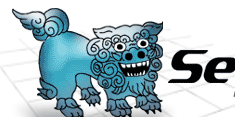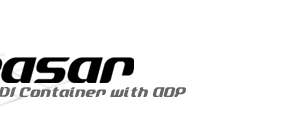前提条件
S2Flex2を利用するには、以下のものが必要です。
- Flex Builder 2
- ※Flex Builder 2は swfを作成するのに必要なものです。
- ※StandAloneの場合は、JDT(Java Development Tools)が必要です。
JDTのインストールをSoftwareupdates経由で行ってください。
- Flex 2 SDKがあればswfは作成できますので、必須ではありません。
- Flash Player 9
- Flash Player は 9.0.28以降を対象としています。
- Seasar2.4
- S2Flex2を利用するには、Seasar2.4以降が必要です。
- Java実行環境
- JDK (J2SE SDK) 1.4または5.0
- ※Tigerアノテーションを利用したアドオン機能を利用するときにはJava5.0が必要になります。
- ※J2SDK1.4では、定数アノテーションを利用することで、Tigerのアノテーションと同様のものを指定することが可能です。
- Servletコンテナ
以下のものがあると便利です。
ダウンロード
S2Flex2はこちらからダウンロードすることが出来ます。
インストール
s2flex2
- ダウンロードしたS2Flex2-xxx.zipファイルをワークスペースとして利用しているディレクトリ(MyDocuments\Flex Builder 2など)に保存します。
- Flex Builder 2を 起動しファイル->インポート...(File ->Import ....)を選択します。
- インポートウィザードで既存プロジェクトをワークスペースへ(Existing Projects into Workspace)を選択し、次へ(Next >)をクリックします。
- Select root Direcotryを選択してBrowse...ボタンをクリックし、さきに解凍したディレクトリ(MyDocuments\Flex Builder 2\s2flex2)を選択しOKボタンをクリックします。
- 終了ボタンをクリックします。
flex2_example
サンプルはflex2-example-x.x.x.zipとして別途用意されているので、別途ダウンロードします。あとはS2Flex2と同様です。
- ダウンロードしたflex2-example-xxx,zipファイルをワークスペースとして利用しているディレクトリ(MyDocuments\Flex Builder 2.0など)に保存します。
- Flex Builder 2を 起動しファイル->インポート...(File ->Import ....)を選択します。
- インポートウィザードで既存プロジェクトをワークスペースへ(Existing Projects into Workspace)を選択し、次へ(Next >)をクリックします。
- Select root Direcotryを選択してBrowse...ボタンをクリックし、さきに解凍したディレクトリ(MyDocuments\Flex Builder2.0\flex2_example)を選択しOKボタンをクリックします。
- 終了ボタンをクリックします。
- actionscriptのパスを再設定します。こちらを参照してパスを各自の環境に合わせて変更してください。
サンプルの実行
S2Flex2のサンプル(flex2_example)は現在のところ、Eclipse3.1(Flex Builder2)からTomcat Pluginを利用してTomcatを起動することで動作確認をしています。
- インストールしたflex2_exampleプロジェクトを選択して右クリックでTomcatプロジェクト->Tomcatのコンテキストを更新するを選択します。
- TomcatをTomcatPlugin経由で起動します。
- コンパイル済みのサンプルを以下のURLにアクセスすることで見る事ができます。 (ホスト名やポート番号はお使いの環境に合わせてください。)
サンプル用mxmlおよびasファイルは、プロジェクト直下の"src"ディレクトリ(flex2_example\src)にあります。変更・修正したときには、変更したmxmlファイルを選択して右クリック->Run As->Flex Applicationを選択すると、swfがコンパイルされてブラウザで表示します。
|